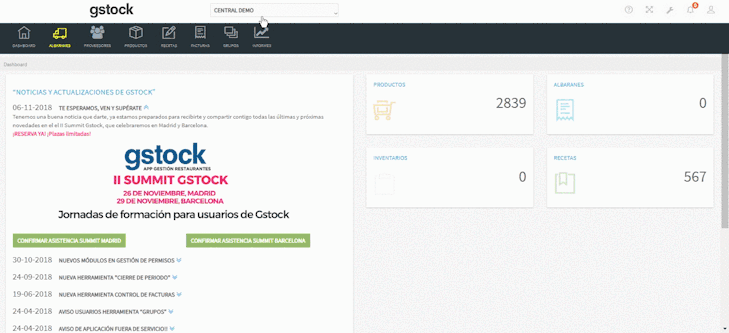Listado de productos
Si se tiene los permisos adecuados, tanto desde la central como desde los centros de coste, se puede acceder al módulo de productos para visualizar el listado de productos y sus datos (formatos, alérgenos, etc.). La diferencia está en que si se accede desde uno de los centros de coste solo se puede consultar o exportar a un fichero .csv el listado asignado a dicho centro de coste, mientras que si se accede desde la central se puede visualizar todos los productos y además editar sus datos así como, desactivarlos, crear uno nuevo o importarlos.
En este post, se mostrará como acceder al módulo de productos a consultar el listado de los mismos.
Pasos:
Nota
Para poder realizar esta tarea es necesario tener el permiso para acceder al módulo de productosSi no tienes acceso, consulta al administrador de Gstock de tu negocio.
- Acceder al Módulo de productos . Aparecerá una vista del listado completo de productos. Abajo a la derecha indicará el número de productos que se visualizan del total. Ej. , es decir, se visualizan 10 productos de un total de 164.
- La aplicación permite realizar filtros para encontrar más fácilmente el producto que se desea consultar/editar. Por defecto, se puede realizar una búsqueda por la descripción, es decir, que contenga una determinada cadena de texto alfanumérico en los campos: referencia y/o descripción.
Si se desea, también se puede aplicar otros filtros de búsqueda haciendo clic sobre el botón . Esto habilitará los filtros de: categorías, familias, tipos y subtipos de producto, proveedor, grupo (si está activa esta funcionalidad), activo/inactivo, y en el caso de hacer la consulta desde un centro de coste, estado (sin ubicar).
Para deshacer los filtros basta con borrar el texto del campo descripción y/o pulsar sobre limpiar para el resto de campos.
Aviso
IMPORTANTE: hay que tener en cuenta que al aplicar un filtro, aunque nos movamos a otro módulo, al regresar al módulo de productos, el filtro seguirá aplicado, siempre que no cambiemos de centro de coste/central. Además, en el caso del módulo de productos, a diferencia del módulo de proveedores, cada vez que regresamos los filtros de búsqueda avanzada se ocultan y es necesario volver a hacer clic en para visualizarlos y poder "limpiarlos".
Una vez encontrado el producto, hacer doble clic sobre el mismo o pulsar Editar
Nota
La edición del producto solo se puede hacer si es desde la CENTRAL. En el caso de acceder desde un centro de coste, solo permite visualizar el producto, sus formatos, alérgenos, etc. Lo único que permitiría sería ubicarlo.
- Ya se puede consultar y/o editar, según el caso, el producto seleccionado: ficha, formatos, alérgenos, componente en recetas y plu's.
Artículos Relacionados